Povezava in uglaševanje mikrofona na PC in prenosnik

- 2858
- 229
- Mrs. Patrick Kris
Absolutno kateri koli računalnik ali prenosnik zdaj lahko povežete mikrofon. Hkrati se zajem zvoka izvaja bodisi na račun notranje ali zunanje zvočne kartice. V notranjosti je DAC, ki pretvori analogni signal v digitalno. Zvok je privzeto zapisan v obliki .WAV (privzeto v vseh OS družine Windows), nekateri programi pa mu omogočajo, da ga takoj pretvori v pogostejše .mp3, .OGG, .WMA.

Klasična metoda povezave
Vsak žični mikrofon je povezan z mikrofonom v gnezdu zvočne kartice. Najpogosteje je dodatno označen z rdečo ali roza (dostop do zunanjega akustičnega sistema - zelena, linearna vhodna črta v - oranžni ali rumeni). Prej se morate prepričati, ali gonilnik zvoka namesti najnovejšo razpoložljivo različico (še posebej, če je povezava vzpostavljena na gnezdo, ne na sprednji plošči računalnika).
V primeru, da ima mikrofon 6,3 mm priključek., potem je povezan prek ustreznega adapterja od 6,5 do 3,5 mm. (Običajno jih dajo v komplet).

Povezava mikrofona z zvočno kartico prenosnika se izvaja na enak način. Dovolj je, da najdete gnezdo s podpisom mikrofona (včasih namesto njega le narišemo značko mikrofona).
Obstajajo tudi zvočne kartice s hibridnimi konektorji. V njih je lahko tehniko snemanja zvoka povezan s katerim koli konektorjem, v prihodnosti pa bo potrebna le prek programske opreme z blagovno znamko (dobavljeno z gonilnikom), da navedete, kje je natančno vstavljen konektor.
In preden priključite mikrofon z prenosnikom ali računalnikom, jih morate preveriti, ali je združljivost glede na odpor. Pogojno "sprejemljiva" vrednost za večino zvočnih kartic je razpon od 200 do 1500 ohmov. Če je višji, potem se povezava izvaja prek zunanjega sprejemnika ali DAC (praviloma je v tem primeru priporočljivo uporabiti linijsko gnezdo za višji zapis zapisa).
Skozi adapter, če imate slušalke
V številnih prenosnikih, tako na zunanji akustiki kot na mikrofonu - enem priključku (imenujemo tudi "slušalke"). V njem se rezanje stikov delno spremeni. Zato bo za povezavo naprav za snemanje zvoka potrebno uporabiti adapter. Za slušalke (pa tudi "gumb") to ni potrebno - tam je treba napravo običajno določiti brez dodatnih nastavitev.

To je tik pred povezovanjem zunanjega mikrofona z kombiniranim gnezdo prenosnika, v nastavitvah zvočne kartice morate omogočiti samodejno določanje snemalnih naprav (to je potrebno, na primer, če se uporablja conexant ali prek HD).
Prek zunanje zvočne kartice, če zvočna enota ne deluje
Če standardna zvočna kartica ni v redu ali je gnezdo preprosto pokvarjena, potem lahko mikrofon priključimo prek zunanjega. Če govorimo o računalniku, če obstaja brezplačna reža PCI, lahko preprosto kupite novo zvočno kartico (celo več jih je mogoče namestiti). Če je to prenosni računalnik, potem morate kupiti zunanji USB-TSAP. Na primer, eden najbolj priljubljenih takšnih modelov je kartica Asus Xonar U3. Še več.

Prav tako je treba omeniti slušalke, ki so povezane prek USB (v njih nimajo 3,5 mm priključka. ali 6,3 mm.). Pravzaprav so svojo lastno zvočno kartico vključili s podporo samo mikrofon. Njihov nakup bo najboljša možnost, če uporabnik iz nekega razloga ne želi kupiti zvočne kartice.
Z uporabo mikrofona Bluetooth
 Če je računalnik ali prenosnik opremljen tudi z različico Bluetooth modula 2.1 ali višje (začenši z njim, je bil dodan drugi revizijski profil A2DP s podporo za zvočne posnetke), nato pa bo mogoče povezati združljiv brezžični mikrofon nanj. Če ga želite povezati, bo potrebno (za primer Windows 10):
Če je računalnik ali prenosnik opremljen tudi z različico Bluetooth modula 2.1 ali višje (začenši z njim, je bil dodan drugi revizijski profil A2DP s podporo za zvočne posnetke), nato pa bo mogoče povezati združljiv brezžični mikrofon nanj. Če ga želite povezati, bo potrebno (za primer Windows 10):
- Vklopite Bluetooth. V prenosnih računalnikih je za to odgovorna kombinacija tipk FN+F
- Odprite "Obvestilo", kliknite ikono Bluetooth z desnim gumbom miške in izberite "Odprite parametre".
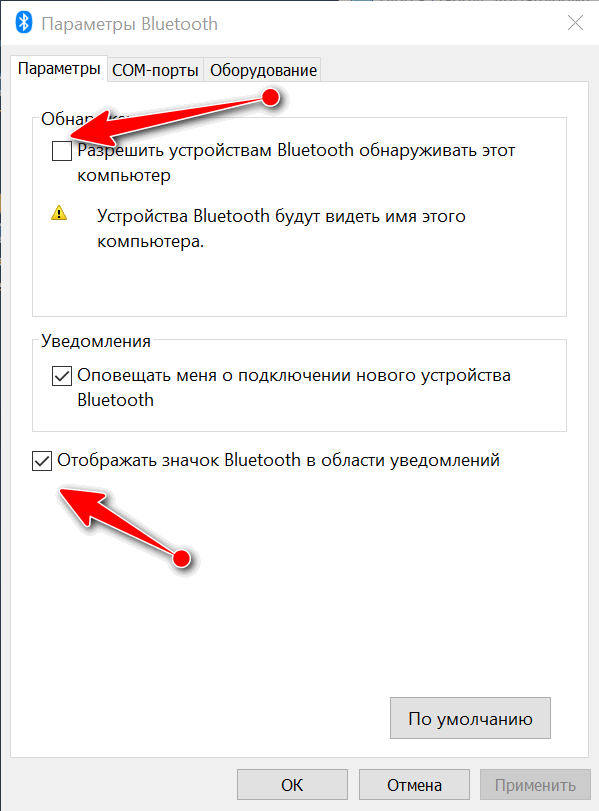
- Izberite "Dodaj napravo", navedite "Bluetooth".
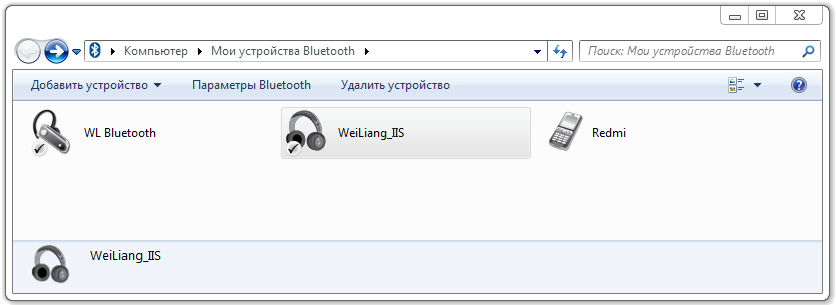
- Vklopite mikrofon in ga prenesite v način parjenja. Kako to storiti, se lahko naučite iz navodil.
- Počakajte na odkrivanje naprave, če je potrebno, vnesite kodo konjugacije.
Delovanje naprave lahko preverite prek standardne aplikacije "Snemanje zvoka". V sistemu Windows 7 je naprava dodana na podoben način. Potrebno bo klikniti desni gumb miške na ikoni Bluetooth v TRIA, izbrati "Dodaj napravo" in nato vseeno.
Nastavitev zvoka in mikrofona v računalniku
Mikrofon je nastavljen prek aplikacije, nameščene z gonilnikom zvočne kartice (na primer VDeck za Via HD, Soundman za Realtek HD, Asus Sound Center za ASUS). Če ga standardni Microsoft gonilnik ne zagotavlja ali uporablja, se mikrofon ali na prenosnem računalniku prilagodi prek Audiomyxcher. Vklop vklop, odklop ali izbira snemalne naprave je narejena na zavihku "Sound" na "Nadzorna plošča".
Upoštevati je treba, da te parametre v sistemu Windows 10 lahko nekatere aplikacije prezrejo. Na primer, v Viberju ali Telegramu je mikrofon izbrati v nastavitvah tega programa. Tam je nastavljena glasnost snemanja. V sistemu Windows 7 imajo parametri, navedeni v sistemu.
V istem primeru, če mikrofon ne deluje na računalniku ali prenosnem računalniku, potem morate prvo stvar preveriti nastavitve nastavitve zaupnosti. V sistemu Windows 10 je privzeti dostop do snemalnih naprav s programi tretjih strank prepovedan. To je nastavljeno na naslednji način:
- odprti "parametri";
- Pojdite na zavihek "Zvok";
- Kliknite na "Nadzorno ploščo zaupnosti";
- Omogočite dostop do aplikacij za mikrofon, s katerimi je načrtovana za delo.
Na zavihku "Sound" lahko preverite operativnost tehnike snemanja zvoka. In še preden konfigurirate mikrofon na prenosnem računalniku ali računalniku, je priporočljivo, da odklopite vse neuporabljene zvočne naprave (tako da med njimi ni konflikta).
Če je zvok zabeležen v nizki kakovosti, potem je potrebno:
- Pojdite na "Nadzorno ploščo", odprite zavihek "Sound";
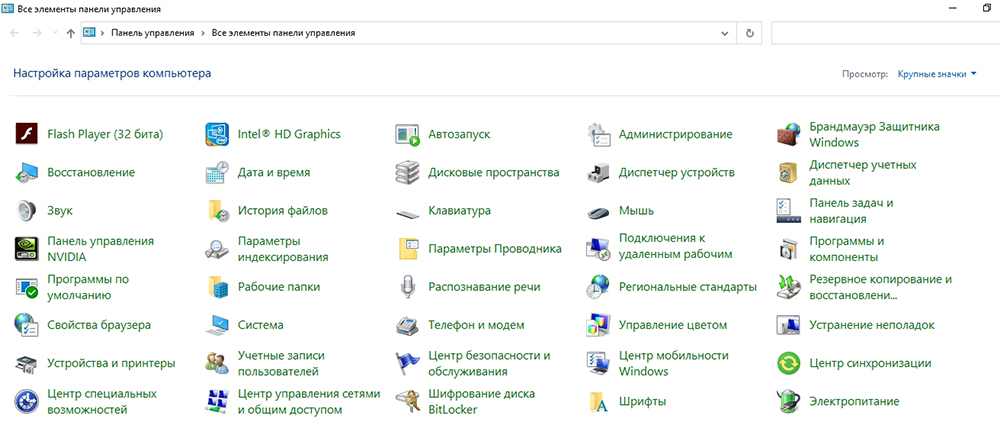
- Pojdite na "snemanje", izberite mikrofon in kliknite "Lastnosti";
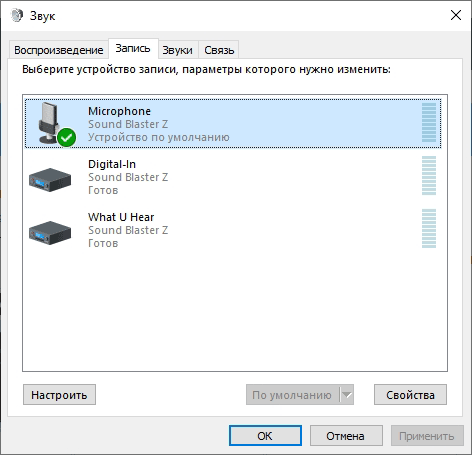
- Pojdite na zavihek "Dodatno" in nastavite kakovost zapisa (priporočljivo je 44,1 kHz in 16 bitov, višje - bolje).
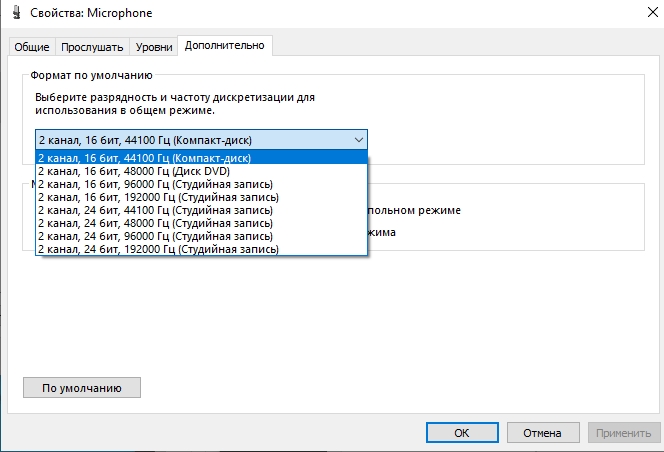
Skupaj je v večini primerov dovolj, da mikrofon povežemo samo z ustreznim gnezdom. Operacijski sistem bo sam postavil vse druge parametre. Če ste prej imeli težave s povezovanjem tehnike snemanja zvoka - ne pozabite deliti v komentarjih. In tudi povejte, katero tehniko snemanja zvoka osebno uporabljate.
- « Kako ugotoviti, katera različica Internet Explorerja je nameščena v Windows
- Varnostno kopiranje uporabniških podatkov o nastavitvi iPhone in ustvarjanje varnostne kopije »

